
Quais são as causas do erro do iTunes 11 e possíveis soluções?

iTunes foi lançado no ano de 2001 pela Apple. O iTunes foi originalmente concebido como um simples leitor multimédia para que as pessoas pudessem organizar as suas bibliotecas de música com funcionalidades de navegação fáceis. No entanto, às vezes, as pessoas encontrariam erros no iTunes, como o erro 11 iTunes.
Tem a ver com os arquivos do sistema, arquivos de registro ou os documentos do iTunes. Quais são as causas desses erros e as possíveis soluções para os erros? Continue lendo este artigo para saber mais.
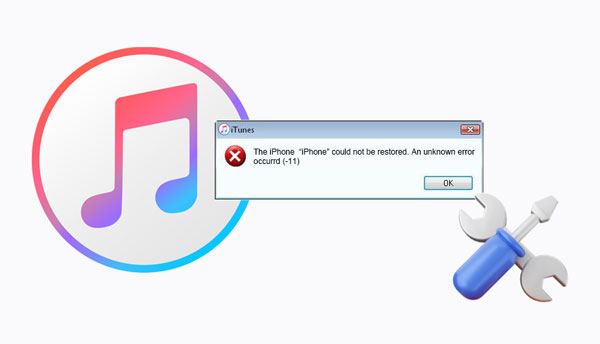
Você já encontrou o erro 11 do iTunes e se perguntou qual é o problema? É um erro bem conhecido que os usuários do iPhone encontram ao usar o iTunes para atualizar seus dispositivos iOS .
Algumas das possíveis causas desse erro incluem o seguinte:
1. Cabos USB conectados incorretamente
Cabos USB mal conectados podem ser a causa do erro 11 no iTunes. Você pode acidentalmente conectar o cabo USB errado ao seu computador. Isso resultará em um erro e não permitirá que o computador reconheça os dispositivos.
2. Software desatualizado
O erro "ocorreu um erro desconhecido iTunes 11" pode ser causado por software desatualizado. Dado que você tem a versão mais recente do iTunes no seu computador e, no entanto, ele ainda não reconhece seus dispositivos iOS , então pode haver um problema com o software.
3. Falha do sistema
Uma falha do sistema também pode causar o erro 11 do iTunes. Quando o seu computador está infectado com malware, ele causará erros no iTunes, tornando o programa instável. Isso também pode levar à corrupção de arquivos do sistema e fazer com que o dispositivo pare de responder.
4. Memória insuficiente
O iTunes requer memória suficiente para funcionar de forma eficaz. O erro "iOS 11" pode ser causado por memória baixa ou insuficiente.
5. Problemas de compatibilidade
A falta de compatibilidade pode ser a causa do erro 11 do iTunes. É um problema conhecido que ocorre quando você conecta o dispositivo iOS e o iTunes que são incompatíveis entre si.
Saiba Mais: Quando o seu iPhone não consegue sincronizar dados com o iTunes, como você pode lidar com isso? Verifique esses truques, e você vai precisar deles.
iTunes Error 11 não é um problema complicado. Existem soluções bem conhecidas que você pode usar para erradicar esse erro. Não há etapas ou procedimentos complicados que você precise seguir. Basta seguir estes métodos simples, e seu problema será resolvido:
Talvez você esteja experimentando o erro de downgrade do iTunes 12 para 11 em Windows. Se o iTunes não for atualizado para a versão mais recente, o software pode ter um problema. O "iTunes parou de funcionar", ou "erro 11" pode ser resolvido atualizando o iTunes. Você pode verificar se há atualizações na seção de atualizações do iTunes. Siga as etapas abaixo para saber como atualizar seu aplicativo iTunes no Mac e Windows.
Você só precisa seguir duas etapas para atualizar seu aplicativo iTunes. As etapas envolvidas incluem:
1º Passo: Inicie o processo iniciando o aplicativo iTunes no computador Windows . Na navegação superior, clique no item de menu chamado "Ajuda". Depois disso, clique no botão chamado "Verificar atualizações".
2º Passo: Um pop-up aparecerá na tela do computador. Clique na opção "Download iTunes". Instale o programa no seu computador depois de baixar a versão mais recente do iTunes.

A interface do usuário dos dispositivos Mac é bastante pequena em comparação com sua interface no computador Windows . Siga as etapas descritas abaixo para atualizar o iTunes no computador Mac .
1º Passo: Inicie o aplicativo iTunes no computador Mac e clique no menu iTunes.
2º Passo: Escolha a opção "Verificar atualizações" nos itens do menu. Você verá um pop-up para baixar uma versão mais recente.
Veja também: Quer uma excelente alternativa ao iTunes para o seu iPhone? Então não perca esta revisão.
Uma das principais causas de "um erro desconhecido ocorreu iTunes 11" é a falta de espaço suficiente. Como tal, você deve verificar o armazenamento interno do seu dispositivo iOS para garantir que ele tenha vários Gigabytes. Limpe algum espaço excluindo dados sem importância do seu iPhone se ele precisar de mais espaço. Siga os passos abaixo para verificar se o seu iPhone tem espaço livre suficiente.
1º Passo: Inicie o aplicativo "Configurações" e navegue até a opção "Geral".
2º Passo: Selecione uma opção chamada "Armazenamento iPad" ou "Armazenamento iPhone". Agora você pode ver o espaço disponível no seu dispositivo.

Se não houver espaço restante no computador, existe a possibilidade de que o erro iOS 11 esteja ocorrendo devido à falta de espaço suficiente. Libere algum espaço no seu iPhone desinstalando alguns aplicativos ou excluindo alguns dados do seu iPhone.
Se os dispositivos iOS não estiverem conectados corretamente ao computador por meio de um cabo USB, erros do iTunes aparecerão no computador. Verifique se o cabo USB está funcionando corretamente e se você não precisa usá-lo com outro dispositivo. Além disso, conectar o cabo errado pode causar o erro "O iTunes parou de funcionar".
Tente usar portas diferentes para ver se o problema persiste. Você também pode usar um cabo USB diferente para verificar se haverá diferença. Se tudo permanecer igual depois de executar todas essas etapas, tente outras soluções discutidas neste artigo.
Você pode forçar a reinicialização do iPhone para resolver o erro 11 do iTunes. Para forçar a reinicialização do dispositivo iOS , siga as etapas abaixo:
1º Passo: Pressione e solte o botão "Aumentar volume" rapidamente.
2º Passo: Pressione e solte o botão "Volume Down" rapidamente.
Passo 3: Segure enquanto pressiona o botão "Lateral" até que um logotipo da Apple apareça.

1º Passo: Segure enquanto pressiona simultaneamente os botões "Side" e "Volume Down" por 10 segundos.
2º Passo: Aguarde até que o logotipo da Apple apareça.
1º Passo: Segure enquanto pressiona o botão "Wake/Sleep" no lado direito do aparelho.
2º Passo: Pressione enquanto mantém pressionado o botão "Home" enquanto ainda mantém pressionado o botão "Wake/Sleep".
Passo 3: Mantenha pressionados os botões até que um logotipo da Apple apareça.
Você pode precisar de: Planejando restaurar o backup do iTunes para o Android telefone? Siga este guia completo.
A falta de conexão com a internet pode causar erro 11. Como tal, é prudente garantir que não há nenhum software de terceiros que esteja bloqueando o acesso à internet. Às vezes, incompatibilidades podem surgir de aplicativos antivírus que impedem a comunicação correta com os servidores da Apple. Desligue o antivírus para ver se o problema desaparecerá. Se o problema persistir, siga as etapas abaixo:
1º Passo: Reinicie o computador e o roteador e reconecte-os à rede sem fio.
2º Passo: Use uma conexão guiada com a Internet (cabo ethernet) se o problema persistir.
Passo 3: Isso deve ajudar, e você pode tentar se conectar a outra internet se o problema persistir.
Se todos os métodos acima mencionados não funcionam para você, tente usar este método. Use o computador de seus amigos ou familiares para verificar se o problema persiste. Tente este método porque você pode precisar de ajuda para entender a origem do erro do iTunes.
Acho que você precisa:
Corrigir eficientemente o iTunes não reconhecendo o problema do iPhone
Como corrigir o iTunes / iPhone preso na preparação do iPhone para restauração?
O método discutido acima deve funcionar para você. Às vezes, você ainda pode experimentar o mesmo erro do iTunes, o que quer que você tente. Em tal cenário, é prudente procurar uma maneira profissional e conveniente de corrigir o erro 11 no iTunes. Uma maneira confiável e fácil de corrigir qualquer erro do iTunes é usar o software iTunes Repair .
iTunes Repair é uma poderosa solução de recuperação do iTunes que pode ajudá-lo a se livrar do erro do iTunes 11. Este programa é extremamente fácil de usar e irá ajudá-lo a corrigir diferentes problemas do iTunes, como o iTunes falhando, erro do iTunes 9, etc. Ele suporta todas as versões do iTunes e pode corrigir mais de 100 problemas relacionados ao iTunes. A ferramenta é precisa e simples de usar, com uma interface intuitiva que fornece ajuda quando você mais precisa.
Principais características deste programa de reparo:
* Corrigir vários 100 problemas e erros do iTunes.
* Nenhum dado é perdido ao corrigir o seu iTunes.
* Fácil de usar, pois requer apenas um clique para corrigir seu dispositivo.
* Funciona bem com todas as versões do iTunes.
Baixe este software para corrigir o erro iOS 11.
Veja como corrigir o erro 11 no iTunes através deste software de reparo:
01Por favor, instale o aplicativo depois de baixá-lo. Abra-o e clique em "Reparar erros do iTunes" entre as opções disponíveis.

02Em seguida, o software irá verificar seus componentes do iTunes automaticamente.
03Uma vez feito, clique no ícone "Reparar" para começar a corrigir o erro 11 no iTunes. Além disso, você pode tocar em "Reparo Avançado" para continuar reparando o erro. Uma vez feito, verifique o iTunes.

Como você viu no artigo acima, existem diferentes maneiras de corrigir o erro do iTunes 11. Use qualquer um desses métodos para resolver o erro. Se você encontrar desafios ao usar a maioria dos métodos discutidos neste artigo, poderá usar o iTunes Repair. Este software funciona de forma eficaz e é fácil de usar. Tudo o que você precisa fazer é seguir o guia passo-a-passo simples de usar o iTunes Repair discutido neste artigo.
Artigos relacionados:
Como corrigir 'iTunes Driver não instalado' no Windows 10 com métodos infalíveis
Como transferir PDF para o iPhone sem o iTunes de 7 maneiras inesperadas?
[Resolvido] Como desbloquear iPad desativado sem iTunes | Guia mais recente
Como colocar música no iPod sem o iTunes? (4 Maneiras Eficazes)
Como restaurar contatos do iTunes Backup para iPhone facilmente? (Top 3 Maneiras)
4 maneiras de como excluir músicas do iPhone, mas não do iTunes